Además de funcionar como un proveedor de servicio de música en streaming para ofrecer una gran biblioteca de música a los usuarios, Spotify también puede servir como una plataforma social, donde puede comunicar las canciones favoritas o discutir gusto de música con sus amigos. Para florecer esta función social, Spotify ha lanzado la fusión de playlist/artista, una función fantástica para crear una playlist compartida con amigos. En el tutorial de hoy, vamos a darle la guía completa sobre como hacer una fusión en Spotify. Si quiere tener una playlist única entre usted y sus amgios, no pieda este artículo.

Parte 1. Cómo Hacer una Playlist de Fusión en Spotify
En esta parte, vamos a presentarle detalladamente la función Fusión en Spotify, incluyendo qué es, cómo crear una en Spotify, qué diferencia tiene entre playlist de fusión y playlist de duo mix. Siga leyendo y conocerá completamente la fusión de Spotify.
¿Qué es fusión en Spotify?
Indudablemente, lo primero necesitamos tener una idea clara sobre qué es la fusión en Spotify. Spotify fusión es una playlist compartida para todos los usuarios de Spotify, que combina la música que usted y otras personas escuchan en la Fusión. Ahora es disponible tanto en aplicación móvil como en el escritorio. En Fusión, puede invitar hasta 10 personas. A continuación, está la guía detallada sobre como hacer una playlist de fusión en Spotify.
¿Cómo hacer una fusión en Spotify?
Tanto los usuarios para Spotify móvil como los usuarios de escritorio, pueden hacer una fusión en Spotify. Si quiere tener una playlist compartida en Spotify, simplemente siga los pasos siguientes:
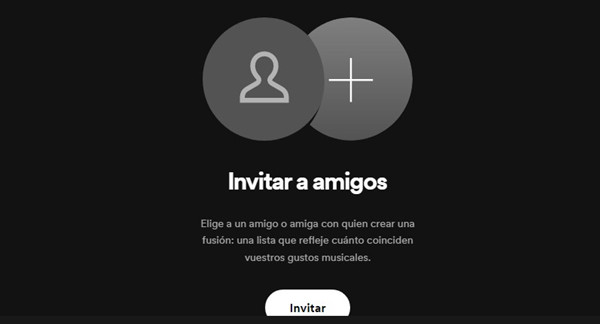
Paso 1. Abra Spotify en su dispositivo y localice en la pestaña Buscar.
Paso 2. Bajo Explorar todo, seleccione Creados para ti y entrará en una ventana nueva.
Paso 3. Verá la opción de Crea una fusión y haga clic en ella.
Paso 4. Luego, haga clic en el botón invitar y copiará el mensaje de invitación.
Paso 5. Envíelo al amigo que quiere agregar a la fusión.
Paso 6. Una vez que su amigo una en esta fusión en la aplicación de Spotify para móvil, aparacerá en su sección de playlist o Especialmente para ti de la sección de buscar.
Paso 7. Una vez que pulse en una de estas playlists, descubrirá que se ha creado una lista que incluye las canciones que les gustan. Así, además de escuchar las canciones que quiere, también puede disfrutar de las pistas que le gustan a su amigo. Es un método perfecto para compartir gusto musical.
¿Qué diferencia tiene en Spotify Fusión y Playlist de Duo Mix?
Si se ha suscrito a Spotify Duo por una vez, descubrirá que el plan Duo tiene una función única, se llama playlist mix, una playlist común entre los miembros del plan duo. Actualemente esta función se ha reemplazado por Spotify Fusión (Blend). Así, podemos considerar Spotify Fusión es la versión de actualización de Duo Mix. Spotify Fusión permite el acceso de todos los usuarios, además, puede usarse entre hasta 10 participantes. Si no puede encontrar la playlist de mix después de pagar para el plan duo, es normal, porque se ha eliminado gradualmente. Simplemente diríjase a la parte anterior y aprenda como hacer una fusión en Spotify.
Parte 2. Cómo Descargar Playlist de Fusión de Spotify a MP3
Después de crear lista de fusión en Spotify con éxito, puede disfrutar de las canciones que les gustan a los participantes de la fusión. Entonces, además de escuchar estas canciones en Spotify online, ¿quiere guardarlas en el ordenador para escucharlas en cualquier tiempo? o ¿sabe cómo descargar estas canciones de la fusión a formato MP3? En esta sección, vamos a compartirle un método definitivo para descargar canciones de Spotify a MP3 y luego escucharlas sin nada limitaciones.
Como sabemos todos, todo el contenido de Spotify está en formato Ogg Vorbis, aunque tenga Premium en Spotify y descargue las canciones deseadas, tampoco puede convertir el formato de las canciones y sólo puede escucharlas dentro de la aplicación. Esto se debe a la cruel competitividad entre las plataformas de música en streaming y Spotify tiene que proteger la exclusividad de su recurso musical para que pueda atraer a más usuarios. Por lo tanto, si quiere descargar música de Spotify a MP3, algo necesario es un profesional descargador o convertidor de Spotify. Si todavía está molestado por elegir un adecuado programa para descargar contenido de Spotify en el mercado, siga leyendo y podrá obtener la mejor respuesta.
¿Qué descargador de Spotify se puede considerar como un perfecto programa para descargar y convertir música de Spotify? Consideramos que se puede juzgar con los siguientes factores: la facilidad de uso; la velocidad de funcionamiento, la capacidad de personalizar parámetros de audio; sin pérdida de calidad de audio; múltiples opciones para el formato de audio de salida. Basando en estos factores, Tunelf Spotibeat Music Converter es perfacta opción. En Tunelf, puede experienciar una velocidad de conversión hasta de 5 veces; puede descargar y convertir cualquier contenido de Spotify a MP3, AAC, WAV, FLAC, M4A y M4B; puede personalizar la tasa de bits, la frecuencia de muestreo y el canal; puede guardar la calidad de audio original y todas las etiquetas de ID3; además, debido a la interfaz intuitiva y fácil de usar, puede conseguir el contenido de Spotify descargado dentro de sólo 3 pasos. A continuación, vamos a presentarle cómo usar Tunelf Spotibeat Music Converter para descargar música de Spotify a MP3.

Características Clave de Tunelf Spotibeat Music Converter
- Descargar fácilmente listas de reproducción, canciones y álbumes de Spotify con cuentas gratuitas
- Convertir Spotify a MP3, WAV, FLAC y otros formatos de audio
- Mantener las pistas de música de Spotify con calidad de audio sin pérdidas y etiquetas ID3
- Eliminar los anuncios y la protección DRM de la música de Spotify a una velocidad 5× más rápida
Paso 1 Añadir las canciones de Spotify a Tunelf Spotibeat Music Converter
Como Tunelf se diseña para los clientes de escritorio, lo primero que tiene que hacer es descargar e instalar Tunelf Spotibeat Music Converter y Spotify en el ordenador. Ejecute Tunelf y se abrirá enseguida Spotify. Navegue por la biblioteca de Spotify y encuentre las canciones de la fusión. Copie los enlaces de las canciones y péguelos en la barra de búsqueda de Tunelf. O también puede arrastrar y soltar diretamente las canciones a la interfaz de Tunelf para añadir.

Paso 2 Personalizar los parámetros de audio para las canciones de Spotify
Ahora puede ver las canciones de Spotify en la lista de conversión. Vaya a la esquina superior derecha de la interfaz. Seleccione la barra de menú, preferencias, y convertir. En la ventana emergente, puede cambiar el formato de audio, aquí puede elegir MP3, ajustar la frecuencia de muestreo, el canal y la tasa de bits. Aquí, para obtener una conversión más estable, puede marcar la velocidad de conversión de 1x. Además, no olvide hacer clic en el botón Aceptar para guardar los cambios.

Paso 3 Empezar a descargar las canciones de Spotify
Haga clic en el botón Convertir y Tunelf emepzará a descargar las canciones de Spotify. Después de finalizar la descarga, haga clic en el icono Convertido y verá todas las canciones descargadas y con el icono Carpeta, sabrá donde están estas canciones descargadas.

Conclusión
A través de la fusión en Spotify, podemos realizar una comunicación más estrecha de música con los amigos. Si todavía no sabe ccomo hacer una fusión en Spotify, lea este artículo y sabrá la guía más completa de crear fusión de Spotify. Además, si quiere guardar permanentemente estas canciones de la fusión, puede probar Tunelf Spotibeat Music Converter, un perfecto programa de música para Spotify.
Obtén el producto ahora:
Obtén el producto ahora:




